手把手传授win10系统调cf烟雾头的办法?
发布日期:2014-04-21 作者:电脑公司 来源:http://www.hxdngs.com
也许还有很多win10朋友不清楚win10系统调cf烟雾头的问题不知道解决,其实win10系统调cf烟雾头的问题不是很难,但是大部分网友还是不清楚应该怎么办,于是小编也在网站查询搜集,最后整理出win10系统调cf烟雾头的教程。步骤很简单,只需要1、在win10系统电脑的桌面空白处,鼠标单击右键,在弹出的列表中选择“屏幕分辨率”; 2、在弹出的这个“屏幕分辨率”页面中,点击右下角的高级设置就ok了。下面不知道的网友赶快学习一下win10系统调cf烟雾头完整解决思路吧!
1、在win10系统电脑的桌面空白处,鼠标单击右键,在弹出的列表中选择“屏幕分辨率”;
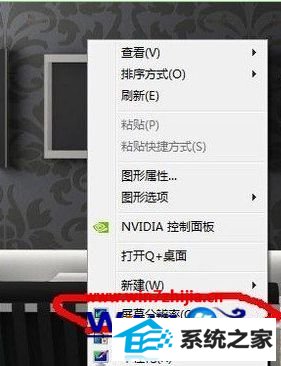
2、在弹出的这个“屏幕分辨率”页面中,点击右下角的高级设置;
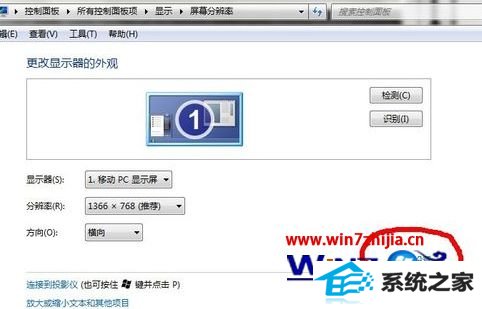
3、再在弹出的新页面中选择“监视器”;
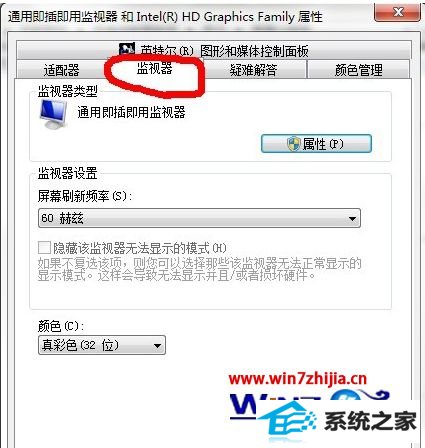
4、把颜色选项中的“真彩色(32位)”改为“增强色(16位)”,点击应用。
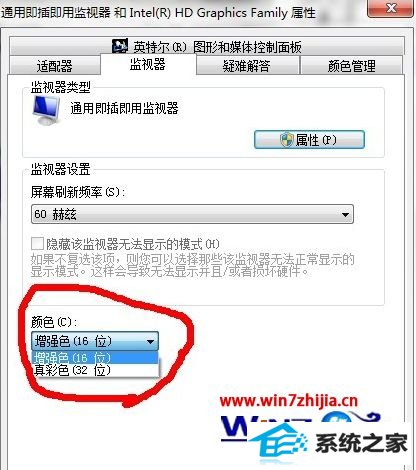
ps:点击完应用之后,所有的边框的颜色都会改变,变成不透明的,不过不用怕,再点击确定即可。
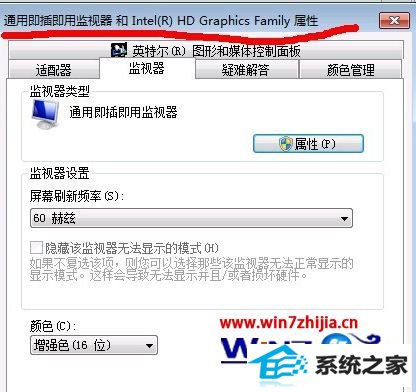
5、回到“屏幕分辨率”页面中,同样点击确定;
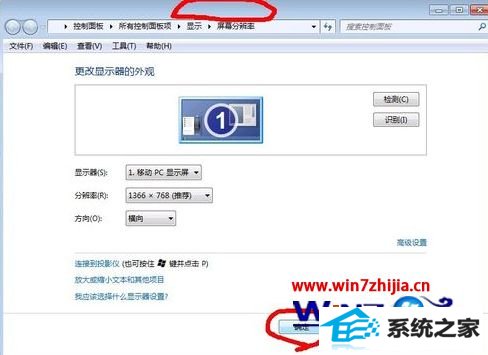
6、现在,可以登录上穿越火线,点击游戏设置,设置如下图所示,亮度不用调太光,效果会不佳的,亮度调整为50左右即可;

7、看看效果如何,下图为烟雾最浓时候和过了3秒后的效果。


8、下了游戏之后,再把电脑的设置调回去即可。
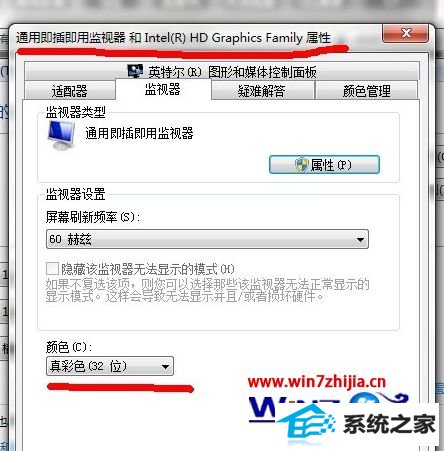
ps:没有烟雾头的话,在游戏上设置为:“性能优化”、“弹痕”——中、“弹痕灰尘”——中、“击中效果”——有、“子弹轨迹”——有。这样设置也有一些穿透烟雾效果的。
关于win10系统怎么调cf烟雾头就给大家介绍到这边了,调整之后,下次再玩CF的时候,你就不必担心会被对手先击中了,感兴趣的朋友们赶紧去设置一下吧。
栏目专题推荐
系统下载推荐
- 1电脑公司Win8.1 官方装机版32位 2021.04
- 2风林火山win8.1最新64位优化推荐版v2026.01
- 3深度技术win8.1 64位不卡顿专用版v2021.12
- 4中关村Win8.1 2021.04 32位 纯净装机版
- 5深度技术Windows7 v2020.02 64位 增强春节装机版
- 6大地系统Windows8.1 2021.04 32位 增强装机版
- 7电脑公司ghost XP3精品万能版v2021.12
- 8电脑公司Win10 专业装机版64位 2021.06
- 9雨林木风免激活win11 64位高端全新版v2026.01
- 10深度技术Window7 32位 超纯春节装机版 v2020.02
系统教程推荐
- 1教您win10系统提示Comsurrogate已停止工作打不开图片的方案?
- 2中关村Win8.1 2021.04 32位 纯净装机版
- 3大师设置win10系统去掉文件夹分类的步骤?
- 4快速设置win10系统下载RAR格式文件没有出现下载框直接打开的教程?
- 5手把手练习win10系统TxT文件打开提示找不到脚本文件的教程?
- 6手把手教你win10系统运行腾讯游戏平台弹出用户帐户控制的方法?
- 7技术员操作win10系统空文件夹无法删除的方法?
- 8黑云细说win10系统用户账户控制设置与取消用户账户控制的步骤?
- 9大神演示win10系统无线局域网信道冲突的方案?
- 10笔者研习win10系统共享网络打印机常见问题的方法?